
Inhoudsopgave:
- Auteur John Day [email protected].
- Public 2024-01-30 11:15.
- Laatst gewijzigd 2025-01-23 15:01.

Hallo, ik ben een MCT-student uit Howest België.
Heb je ooit de Ph in je zwembad/jacuzzi/hottub willen automatiseren? Dan is dit misschien iets voor jou.
Ik heb een apparaat gemaakt dat automatisch het Ph-niveau aanpast.
Stap 1: Benodigdheden

Je hebt de volgende spullen nodig:
- Framboos pi4
- Arduino Uno
- LCD-scherm 16*2
- 16 gb SD-kaart
- 5v usb-c voeding voor raspberry pi
- Ph-sensor
- 12v slangenpomp (2x)
- DS18B20
- 20kg gewichtssensor (2x)
- HX711-module (2x)
- L298N motorbesturingsmodule
- 4.7k ohm weerstand
- 10k ohm potentiometer
- broodplankje
- jumperdraden
- filament voor uw 3D-printer
- verf (optioneel)
Hulpmiddelen die ik heb gebruikt:
- 3D-printer
- zaag
- borstels
- oefening
Stap 2: Huisvesting

Ik heb een behuizing gemaakt van hout. U kunt het ontwerp aanpassen aan uw Ph-containers
Stap 3: Begin


Voor de zaak heb ik hulp gekregen van mijn opa. We zijn begonnen met het maken van een frame. Ik heb mijn behuizing 70cm hoog, 30cm breed en 15cm diep gemaakt. De behuizing moet minimaal 15 cm diep zijn, anders krijg je niet alle elektronica er makkelijk in. Voor het verbinden van alle delen van het frame hebben we houtlijm en spijker gebruikt. Voor extra stabiliteit tijdens het drogen van de lijm hebben we een paar schroeven toegevoegd.
De achterkant van de kast is op het frame gelijmd en genageld.
Aan de rechterkant hebben we 1 gat gemaakt om door de 2 stroomkabels te gaan. De bovenkant krijgt 4 gaten. 1 voor de Ph-sensor, 1 voor de temperatuursensor en 2 voor de Ph-buizen
Stap 4: De gewichtssensoren toevoegen
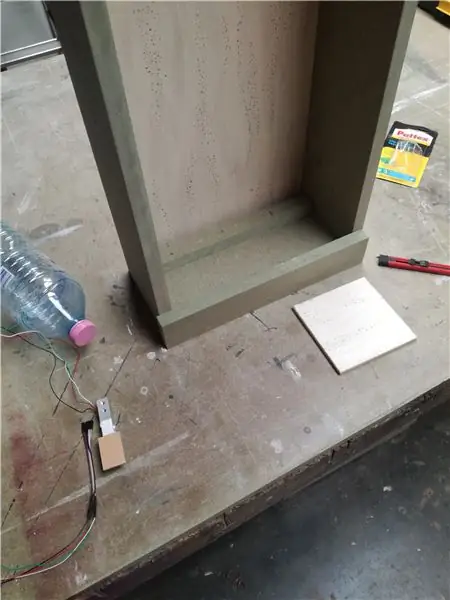
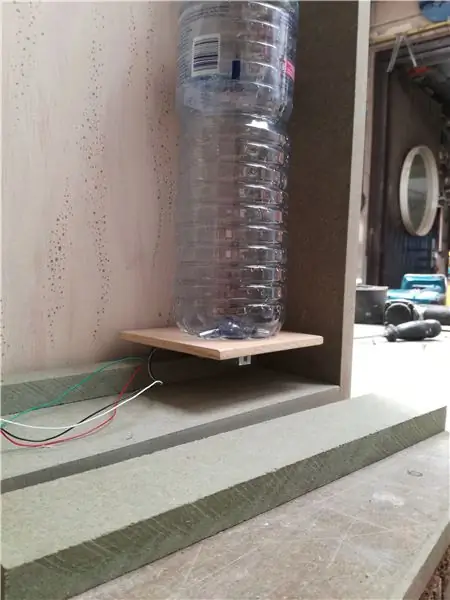
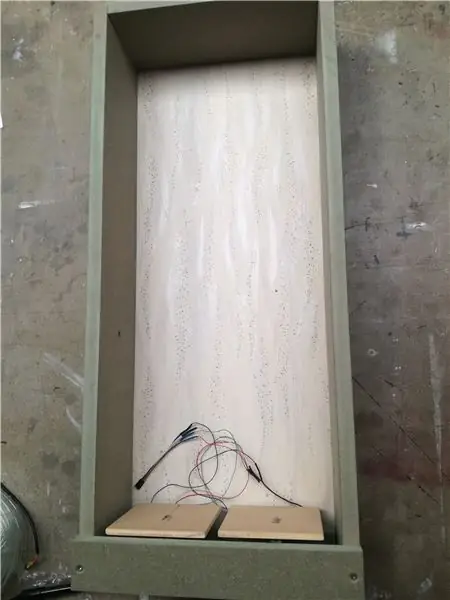

Terwijl de voorkant nog open is, hebben we een stuk hout aan de onderkant toegevoegd voor de gewichtssensoren. De gewichtssensoren worden op hun plaats geschroefd. Voor de bovenkant hebben we eerst een klein stukje hout toegevoegd als afstandsstuk en een groter stuk waar we de flessen op kunnen plaatsen.
Stap 5: De voorkant


het front bestaat uit 3 delen. Een kleiner stuk aan de onderkant om de gewichtssensoren af te dekken. Een deur in het midden en bovenaan nog een stuk hout om de rest van de elektronica af te dekken. De deur krijgt scharnieren, de boven- en onderkant worden vastgeschroefd. Het bovenstuk kreeg wat extra aandacht. We moesten een gat maken voor het LCD-scherm.
Stap 6: Schilderen

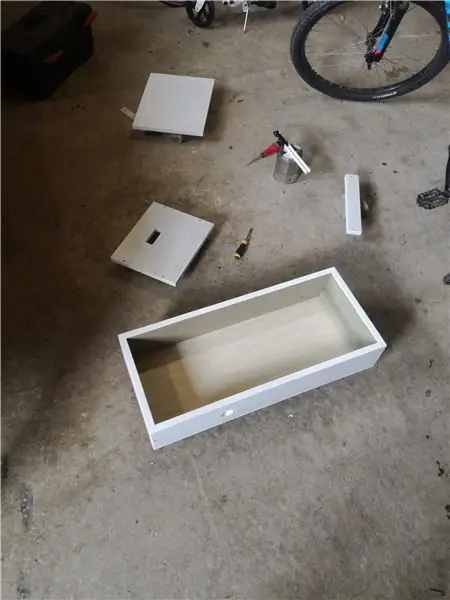

Omdat mdf hout niet zo mooi is heb ik de behuizing wit geverfd
Stap 7: 3D-afdrukken
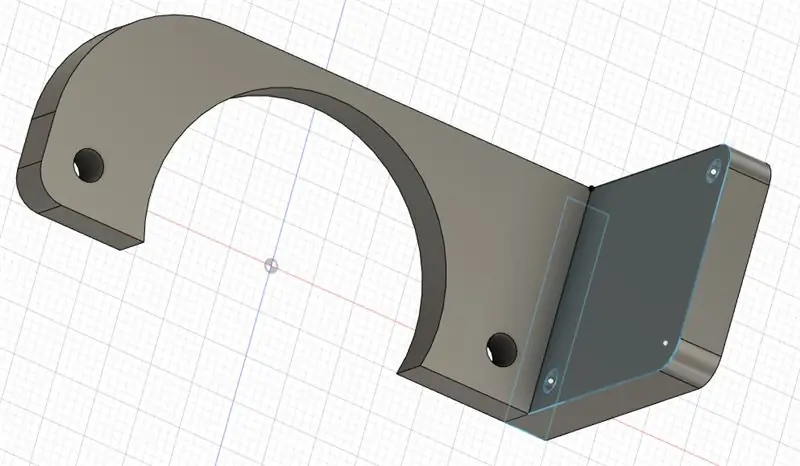
Ik heb een houder gemaakt voor de slangenpompen. Je zou dit ook van hout kunnen maken.
Om de buis op de pompen aan te sluiten heb ik https://www.thingiverse.com/thing:2945382/files van Boerni gebruikt.
Stap 8: Het circuit aan de behuizing toevoegen
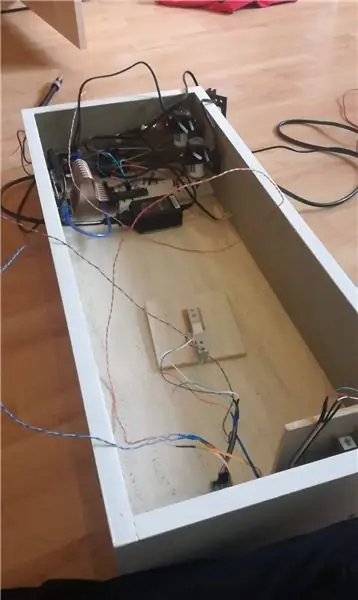
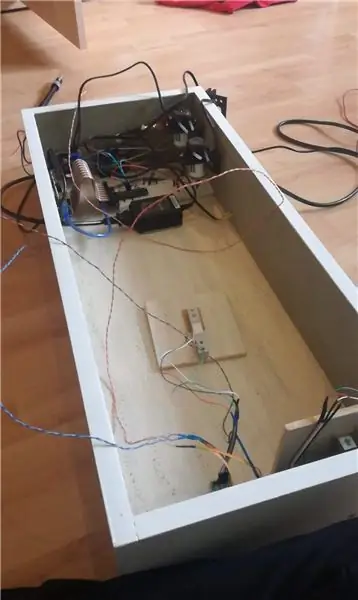
Om de RPI, arduino, lcd, motorcontroller en pompen te monteren heb ik schroeven gebruikt. Voor al het andere gebruikte ik hete lijm. Mocht er iets kapot gaan, dan is dit eenvoudig te vervangen.
Stap 9: Bedrading
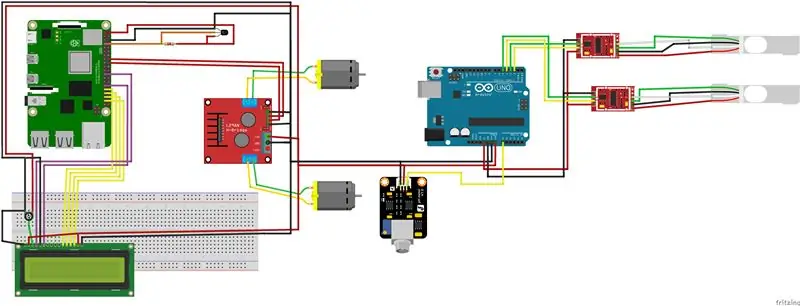
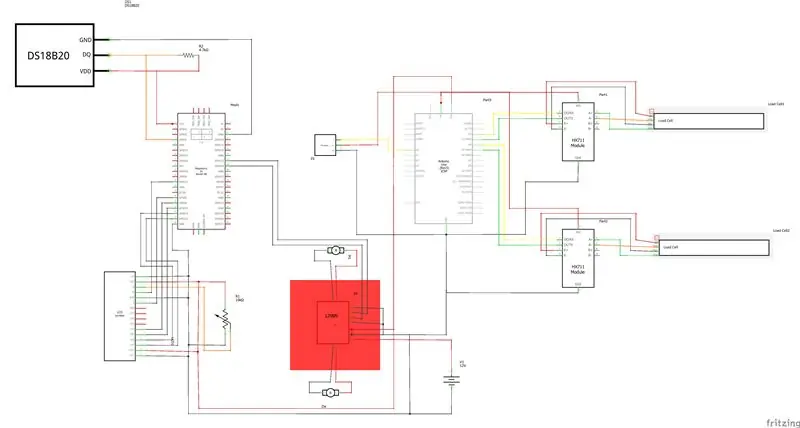
Voor mijn project heb ik de Arduino gebruikt om de Ph- en gewichtswaarden naar mijn RPI te sturen via seriële communicatie via USB. Het LCD-scherm, de temperatuur- en motorcontroller zijn direct aangesloten op de RPI.
Stap 10: Database
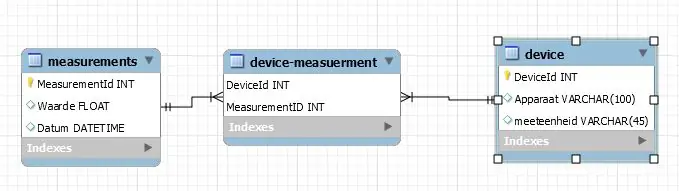
Mijn database is niet groot: ik moest alleen de sensorgegevens opslaan. Deze gegevens zou ik later kunnen gebruiken voor een geschiedenisgrafiek.
Alle sensornamen worden opgeslagen in het apparaat, de metingen worden opgeslagen in metingen (wat een verrassing: p). Deze 2 tafels zijn verbonden met een andere tafel. Door het op deze manier te doen, kon ik de database later gemakkelijk uitbreiden.
Stap 11: Coderen

De code vind je hier:
Aanbevolen:
Hoe maak je een door een smartphone bestuurde auto: 5 stappen

Hoe een door een smartphone bestuurde auto te maken: iedereen speelt graag met een door een smartphone bediende auto op afstand. Deze video gaat over hoe je het kunt maken
[2020] IPhone of IPad en Micro:bit Game Pad-app gebruiken om een RC-auto te besturen: 23 stappen
![[2020] IPhone of IPad en Micro:bit Game Pad-app gebruiken om een RC-auto te besturen: 23 stappen [2020] IPhone of IPad en Micro:bit Game Pad-app gebruiken om een RC-auto te besturen: 23 stappen](https://i.howwhatproduce.com/images/001/image-1423-j.webp)
[2020] IPhone of IPad en Micro:bit Game Pad-app gebruiken om een RC-auto te besturen: heb je erover nagedacht om je iPhone of iPad te gebruiken voor het besturen van je micro:bit? Weet je dat Micro:bit Educational Foundation de iOS-app in de App Winkel? Zoek "micro:bit" in de App store en je kunt de app gratis downloaden. De
Een aftermarket-subwoofer in uw auto installeren met een fabrieksstereo: 8 stappen

Een aftermarket-subwoofer in uw auto installeren met een fabrieksstereo: Met deze instructies kunt u een aftermarket-subwoofer in bijna elke auto met een fabrieksstereo installeren
Biometrische auto-invoer - echte sleutelloze auto - Ajarnpa

Biometrische auto-invoer - echte sleutelloze auto: Een paar maanden geleden vroeg mijn dochter me waarom moderne auto's niet zijn uitgerust met een biometrisch invoersysteem, terwijl zelfs een mobiele telefoon het heeft. Sindsdien werkte ik aan de implementatie van hetzelfde en slaagde ik er eindelijk in om iets op mijn T te installeren en te testen
Elke R/C-auto in een Bluetooth-app veranderen R/C-auto: 9 stappen

Elke R/C-auto veranderen in een Bluetooth-app-besturing R/C-auto: dit project toont de stappen om een gewone auto met afstandsbediening te veranderen in een Bluetooth (BLE)-auto met Wombatics SAM01-roboticabord, Blynk-app en MIT App Inventor. zijn veel goedkope RC-auto's met veel functies zoals de LED-koplampen en
